电脑怎么选硬盘启动 怎么设置硬盘为计算机的主启动盘
更新时间:2023-09-10 18:52:14作者:xiaoliu
电脑怎么选硬盘启动,随着科技的进步,电脑已经成为我们日常生活中必不可少的工具,在使用电脑的过程中,有时我们需要更改硬盘的启动方式,以提高计算机的性能和效率。如何选取硬盘作为计算机的主启动盘,并正确设置呢?本文将介绍电脑如何选取硬盘启动以及设置硬盘为计算机的主启动盘的方法,帮助读者更好地掌握这一技巧。
步骤如下:
1.首先,在开机启动的界面按下Del、F1、F2等按键进入BIOS的设置界面。下面为一些电脑进入BIOS的按键。
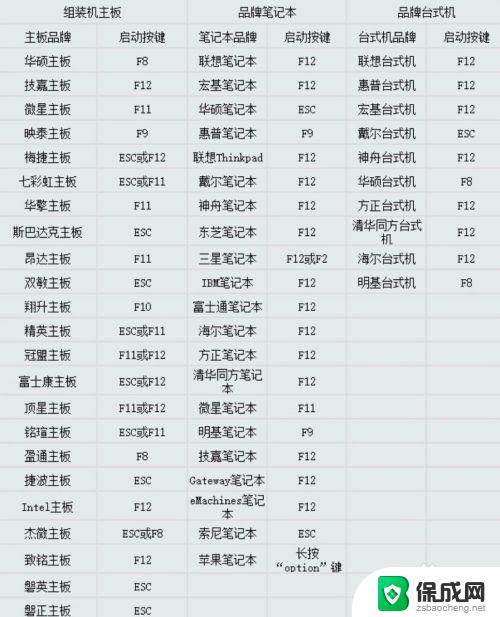
2.然后,我们使用键盘上的方向键移动选择【Advanced Setup】的选项。按回车键进入选择。
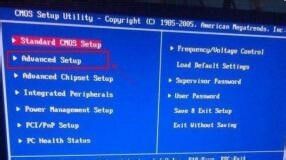
3.使用上下方向键移动选择到【1st Boost Device】,将其选择为您当前安装的硬盘名字。

4.然后按下【回车键】选择,并按下【F10】保存设置并退出BIOS设置页面。开始启动Windows。

以上是关于如何选择硬盘启动的全部内容,如果你遇到了同样的情况,可以参照小编提供的方法来解决,希望这对你有所帮助。
电脑怎么选硬盘启动 怎么设置硬盘为计算机的主启动盘相关教程
-
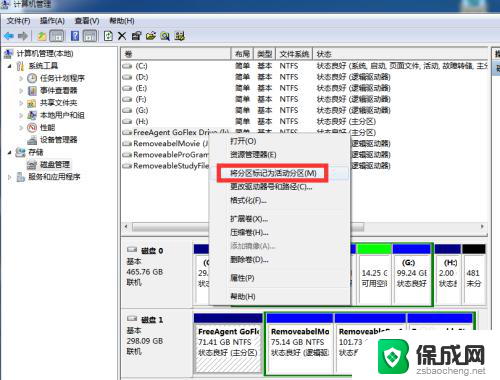 移动硬盘做系统启动盘 移动硬盘制作启动盘步骤
移动硬盘做系统启动盘 移动硬盘制作启动盘步骤2024-05-09
-
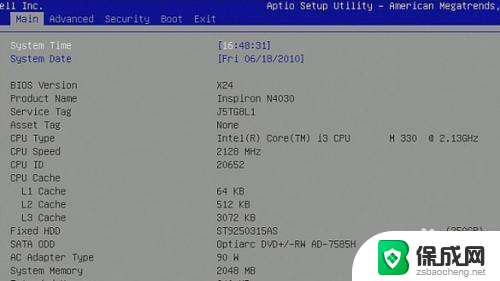 系统安在固态硬盘里 无法启动 固态硬盘SSD安装WIN7系统后无法启动的解决措施
系统安在固态硬盘里 无法启动 固态硬盘SSD安装WIN7系统后无法启动的解决措施2024-04-28
-
 怎么移动硬盘装系统 移动硬盘安装系统的方法
怎么移动硬盘装系统 移动硬盘安装系统的方法2024-02-27
-
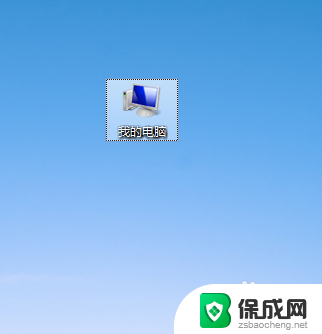 怎么看u盘是不是启动盘 U盘如何查看是否为启动盘
怎么看u盘是不是启动盘 U盘如何查看是否为启动盘2024-08-23
-
 win10 设置启动盘 Windows10系统电脑如何设置U盘启动
win10 设置启动盘 Windows10系统电脑如何设置U盘启动2024-09-26
-
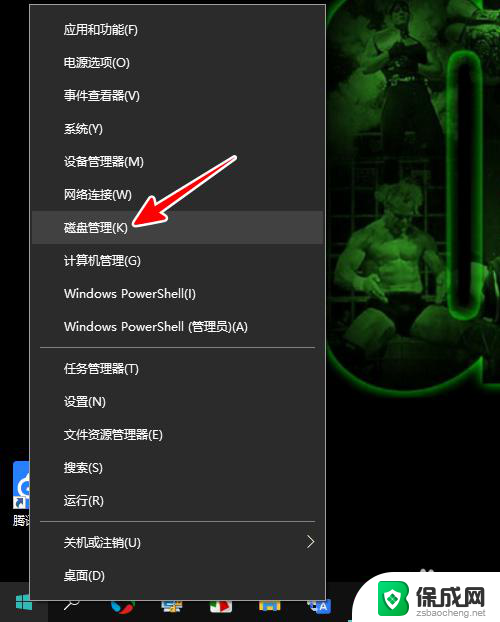 u盘做成启动盘怎么恢复 怎么将U盘启动盘还原为普通存储盘
u盘做成启动盘怎么恢复 怎么将U盘启动盘还原为普通存储盘2024-04-04
系统安装教程推荐
- 1 怎么加五笔输入法 Win10如何下载安装微软五笔输入法
- 2 win10系统下怎样安装mx450驱动 笔记本电脑驱动安装方法
- 3 win11更新一直显示正在检查更新 win11安装卡在正在检查更新
- 4 新电脑怎么安装word文档 Windows10系统安装word教程
- 5 下载安装百度输入法 电脑上输入法安装步骤
- 6 安装windows 10之后怎么没有网络了 重装完win10后无法联网怎么处理
- 7 惠普p1108打印机怎么安装 惠普p1108打印机驱动安装指南
- 8 win11安装.net framework 3.5安装失败 win11netframework3.5安装不了怎么解决
- 9 win11系统无法安装微信 微信安装失败怎么办
- 10 win11无法添加中文语言包 Windows11无法安装中文语言包提示错误怎么办